До недавнего времени самой «нубской» (в хорошем смысле этого слова) программой для взлома беспроводных сетей Wi-Fi я считал WiFite («Wifite: программа для реализации комплексных (WPA / WPA2, WEP, WPS) автоматизированных атак на Wi-Fi в Kali Linux»). Пожалуй, теперь первенство самой лучшей программы взлома Wi-Fi для новичков принимает airgeddon.
Airgeddon в полуавтоматическом цикле проведёт вас по всем стадиям: от перевода беспроводной карты в режим монитора, через выбор цели и захват рукопожатия к взлому пароля Wi-Fi.
Установка airgeddon
Установка airgeddon элементарна и может быть выполнена в любой Linux, но сама программа требует наличия других программ (зависимости). Все они уже имеются в таких специализированных дистрибутивах как Kali Linux и BlackArch. Давайте представим, что вы находитесь в одном из этих дисрибутивов или же сами уже установили необходимые программы — это правда несложно, например, в Debian и производных (Ubuntu, Mint) это делается так: "" (пользователям Kali Linux, BlackArch и других подобных специализированных дистрибутивов не нужно устанавливать зависимости из исходников - они уже установлены в вашей системе или легко могут быть установлены из стандартных репозиториев, переходите сразу к установке airgeddon).
В Kali Linux скачиваем и запускаем скрипт airgeddon
1| git clone
2| cd airgeddon/
3| sudo bash airgeddon.sh
Обратите внимание, что программу нужно запускать от суперпользователя.
В BlackArch программа уже присутствует в репозитории, поэтому для установки достаточно:
1| sudo pacman -S airgeddon expect
Инструкция по использованию airgeddon
Интернет-подключение нужно для атак Злой Двойник. Если вы не планируете использовать атаки этого рода, а при захвате рукопожатий всегда терпите неудачу, то попробуйте остановить (выгрузить / отключить) службу NetworkManager.
Примечание, после отключения NetworkManager пропадёт Интернет!
Теперь от рута запускаем программу:
1| sudo bash airgeddon.sh

Теперь интерфейс airgeddon имеет русский язык, переведены также все подсказки. Если вам не нравится перевод, то переключиться на другой язык можно в меню.
При каждом запуске она проверяет, все ли необходимые зависимости присутствуют:

Далее скрипт попытается обновиться, но поскольку мы уже выгрузили NetworkManager…
Теперь нам нужно выбрать беспроводную карту. В Kali Linux она обычно называется wlan0, в BlackArch — wlp2s0.
Поскольку инструкция для новичков, то уже в очередной миллионный раз повторю: в виртуальной машине (например, в VirtualBox) можно использовать только USB Wi-Fi карту;
подходят не все беспроводные адаптеры.

Если вы затрудняетесь, как же именно называется интерфейс вашей беспроводной карты, то наберите команду:
1| iw dev
Если там ничего не вывелось, значит у вас нет сетевых карт с беспроводным интерфейсом (либо они не подключены, либо отключены, либо вы в VirtualBox, либо что-то ещё — в любом случае, работать не будет).

Как видите, мой беспроводной интерфейс называется wlp2s0, поэтому я выбираю цифру 2 и нажимаю Enter:
Перед нами открывается меню:

Давайте пробежимся по некоторым пунктам:
Интерфейс wlp2s0 выбран. Режим: Managed — здесь главным является слово Managed, оно говорит нам, что наш беспроводной интерфейс находится в управляемом режиме (а нам нужно, чтобы он был в режиме наблюдения).
1. Выбрать другой сетевой интерфейс (если у вас несколько беспроводных карт и вы хотите сменить используемую в данный момент)
2. Перевести интерфейс в режим монитора (наблюдения)
3. Перевести интерфейс в управляемый режим (возврат к исходному состоянию)
4. Меню DoS атак (разнообразные атаки, которые приводят к невозможности подключиться к выбранной в качестве цели точке доступа)
5. Меню инструментов для работы с рукопожатием
6. Меню оффлайн расшифровки паролей WPA / WPA2
Как уже сказано чуть выше, нам нужно, чтобы наша беспроводная карта была в режиме монитора, поэтому выбираем опцию «2»:

Из того, что нам написали, важным является: «Режим монитора установлен на wlp2s0mon», т. е. интерфейс wlp2s0mon теперь готов для поиска целей и проведения атак. Кстати, он у нас автоматически становится выбранным.
Поскольку инструкция, как я уже сказал, для совсем новичков, то напомню, что для взлома пароля Wi-Fi нам нужно захватить так называемое рукопожатие. Оно представляет собой данные, которыми обменивается подключающееся устройство (например, ноутбук, телефон) к точке доступа (к беспроводному роутеру). Перехватив эти данные, можно расшифровать пароль беспроводной сети.
Для захвата рукопожатия, переходим в пятый пункт меню.
Здесь для нас новыми и важными являются следующие пункты
4. Поиск целей
5. Захват рукопожатия
6. Очистка/оптимизация файла рукопожатия
Сразу отметим, что чистить/оптимизировать рукопожатие мы не будем — нам это не нужно. Это нужно в ситуациях, когда файл с рукопожатием получился слишком большим из-за избыточных данных, которые даже не нужны для взлома Wi-Fi. Кстати, при очистке/оптимизации рукопожатия его можно повредить.
Итак, для просмотра целей выбираем четвёртый пункт меню. Нам напоминают, что когда мы захотим остановить поиск целей, то нам нужно нажать Ctrl+C. Для начала просмотра целей нажимаем [Enter]. Открылось новое окошечко, в котором мы можем видеть доступные ТД:

Когда данных будет достаточно, то нажмите Ctrl+C:

Обратите внимание, что точки доступа с клиентами помечены звёздочками — это самые перспективные «клиенты» для захвата рукопожатий. Ещё обратите внимание на столбик ENC. Если там WEP, то программа airgeddon не сможет с ними работать. Выбирать нужно из тех, которые WPA или WPA2. Когда выберете, поставьте соответствующий номер и нажмите Ввод.
Теперь мы выбираем пятый пункт:

Мы видим необходимую информацию о выбранной ТД и нам предлагают определиться с вариантом деаутентификации. Если вы читаете эту инструкцию, значит вы не знаете, чем они различаются. Хорошая новость в том, что вам это и не обязательно знать. Просто выберите первую опцию, если рукопожатие не захвачено, то выберите вторую опцию и т. д.

Ещё некоторые точки доступа имеют привычку менять канал трансляции после неудачных попыток захватить рукопожатие. После каждой неудачной попытки рекомендуется возвращаться к выбору целей и заново выбирать одну и ту же интересную вам ТД, чтобы скрипт занового посмотрел канал, на котором она работает.
Появятся два новых окошечка, одно из которых через некоторое время исчезнет:

Теперь смотрим в то окно, которое не исчезло, если вы там видите WPA handshake: и далее буквы и цифры похожие на MAC адрес, значит вы удачно захватили рукопожатие. В этом случае в скрипте вводите y, если рукопожатия нет, то вводите n и пробуете заново. Не забывайте пересканировать цели и добавлять их повторно (точки доступа могут автоматически менять канал вещания после подобных атак).

Скрипт меня поздравляет и предлагать ввести имя для сохранённого рукопожатия, если вы просто нажмёте [Enter], то рукопожатие будет сохранено с именем по умолчанию.

Возвращаемся в главное меню и переходим в шестой пункт:

Новые пункты

Допустим, я выбираю атаку по словарю с aircrack.
Умная программа напоминает мне, что у меня уже есть захваченное рукопожатие, и ещё она спрашивает, а не хочу ли я взламывать его. Я отвечаю утвердительно — y.
Далее умная программа замечает, что BSSID (имя сети, похожее на MAC адрес) у меня тоже уже выбрано. И спрашивает, не хочу ли я его использовать — опять, с ней не поспоришь.
Теперь нам нужно ввести путь до словаря (вместо ввода пути можно перетащить файл в окно скрипта):

У вас будет свой собственный словарь и свой собственный путь до него (это будет домашним заданием — раздобыть словарь для брутфорса Wi-Fi).
После этого начинается перебор:

ЦП будет загружен по полной:

Заключение
Мне понравился скрипт airgeddon. Кстати, он написан на Bash — я сам большой поклонник автоматизировать задачи на Linux именно таким образом, без привлечения других языков программирования, если без них можно обойтись.
Скрипт оказался самым простым из всего, с чем я когда-либо работал. С помощью этого скрипта самый начинающий пользователь Linux сможет взломать Wi-Fi если у него есть соответствующая беспроводная карта и если пароль не слишком мудрёный.
Как обычно, я рекомендую не зацикливаться на автоматизированных скриптах, а продолжить изучение соответствующих программ и методик, поскольку «вручную» можно улучшить свои результаты и увеличить вероятность успешного взлома.
Airgeddon в полуавтоматическом цикле проведёт вас по всем стадиям: от перевода беспроводной карты в режим монитора, через выбор цели и захват рукопожатия к взлому пароля Wi-Fi.
Установка airgeddon
Установка airgeddon элементарна и может быть выполнена в любой Linux, но сама программа требует наличия других программ (зависимости). Все они уже имеются в таких специализированных дистрибутивах как Kali Linux и BlackArch. Давайте представим, что вы находитесь в одном из этих дисрибутивов или же сами уже установили необходимые программы — это правда несложно, например, в Debian и производных (Ubuntu, Mint) это делается так: "" (пользователям Kali Linux, BlackArch и других подобных специализированных дистрибутивов не нужно устанавливать зависимости из исходников - они уже установлены в вашей системе или легко могут быть установлены из стандартных репозиториев, переходите сразу к установке airgeddon).
В Kali Linux скачиваем и запускаем скрипт airgeddon
1| git clone
Пожалуйста,
Вход
или
Регистрация
для просмотра содержимого URL-адресов!
2| cd airgeddon/
3| sudo bash airgeddon.sh
Обратите внимание, что программу нужно запускать от суперпользователя.
В BlackArch программа уже присутствует в репозитории, поэтому для установки достаточно:
1| sudo pacman -S airgeddon expect
Инструкция по использованию airgeddon
Интернет-подключение нужно для атак Злой Двойник. Если вы не планируете использовать атаки этого рода, а при захвате рукопожатий всегда терпите неудачу, то попробуйте остановить (выгрузить / отключить) службу NetworkManager.
Примечание, после отключения NetworkManager пропадёт Интернет!
Теперь от рута запускаем программу:
1| sudo bash airgeddon.sh

Теперь интерфейс airgeddon имеет русский язык, переведены также все подсказки. Если вам не нравится перевод, то переключиться на другой язык можно в меню.
При каждом запуске она проверяет, все ли необходимые зависимости присутствуют:

Далее скрипт попытается обновиться, но поскольку мы уже выгрузили NetworkManager…
Теперь нам нужно выбрать беспроводную карту. В Kali Linux она обычно называется wlan0, в BlackArch — wlp2s0.
Поскольку инструкция для новичков, то уже в очередной миллионный раз повторю: в виртуальной машине (например, в VirtualBox) можно использовать только USB Wi-Fi карту;
подходят не все беспроводные адаптеры.

Если вы затрудняетесь, как же именно называется интерфейс вашей беспроводной карты, то наберите команду:
1| iw dev
Если там ничего не вывелось, значит у вас нет сетевых карт с беспроводным интерфейсом (либо они не подключены, либо отключены, либо вы в VirtualBox, либо что-то ещё — в любом случае, работать не будет).

Как видите, мой беспроводной интерфейс называется wlp2s0, поэтому я выбираю цифру 2 и нажимаю Enter:
Перед нами открывается меню:

Давайте пробежимся по некоторым пунктам:
Интерфейс wlp2s0 выбран. Режим: Managed — здесь главным является слово Managed, оно говорит нам, что наш беспроводной интерфейс находится в управляемом режиме (а нам нужно, чтобы он был в режиме наблюдения).
1. Выбрать другой сетевой интерфейс (если у вас несколько беспроводных карт и вы хотите сменить используемую в данный момент)
2. Перевести интерфейс в режим монитора (наблюдения)
3. Перевести интерфейс в управляемый режим (возврат к исходному состоянию)
4. Меню DoS атак (разнообразные атаки, которые приводят к невозможности подключиться к выбранной в качестве цели точке доступа)
5. Меню инструментов для работы с рукопожатием
6. Меню оффлайн расшифровки паролей WPA / WPA2
Как уже сказано чуть выше, нам нужно, чтобы наша беспроводная карта была в режиме монитора, поэтому выбираем опцию «2»:

Из того, что нам написали, важным является: «Режим монитора установлен на wlp2s0mon», т. е. интерфейс wlp2s0mon теперь готов для поиска целей и проведения атак. Кстати, он у нас автоматически становится выбранным.
Поскольку инструкция, как я уже сказал, для совсем новичков, то напомню, что для взлома пароля Wi-Fi нам нужно захватить так называемое рукопожатие. Оно представляет собой данные, которыми обменивается подключающееся устройство (например, ноутбук, телефон) к точке доступа (к беспроводному роутеру). Перехватив эти данные, можно расшифровать пароль беспроводной сети.
Для захвата рукопожатия, переходим в пятый пункт меню.
Здесь для нас новыми и важными являются следующие пункты
4. Поиск целей
5. Захват рукопожатия
6. Очистка/оптимизация файла рукопожатия
Сразу отметим, что чистить/оптимизировать рукопожатие мы не будем — нам это не нужно. Это нужно в ситуациях, когда файл с рукопожатием получился слишком большим из-за избыточных данных, которые даже не нужны для взлома Wi-Fi. Кстати, при очистке/оптимизации рукопожатия его можно повредить.
Итак, для просмотра целей выбираем четвёртый пункт меню. Нам напоминают, что когда мы захотим остановить поиск целей, то нам нужно нажать Ctrl+C. Для начала просмотра целей нажимаем [Enter]. Открылось новое окошечко, в котором мы можем видеть доступные ТД:

Когда данных будет достаточно, то нажмите Ctrl+C:

Обратите внимание, что точки доступа с клиентами помечены звёздочками — это самые перспективные «клиенты» для захвата рукопожатий. Ещё обратите внимание на столбик ENC. Если там WEP, то программа airgeddon не сможет с ними работать. Выбирать нужно из тех, которые WPA или WPA2. Когда выберете, поставьте соответствующий номер и нажмите Ввод.
Теперь мы выбираем пятый пункт:

Мы видим необходимую информацию о выбранной ТД и нам предлагают определиться с вариантом деаутентификации. Если вы читаете эту инструкцию, значит вы не знаете, чем они различаются. Хорошая новость в том, что вам это и не обязательно знать. Просто выберите первую опцию, если рукопожатие не захвачено, то выберите вторую опцию и т. д.

Ещё некоторые точки доступа имеют привычку менять канал трансляции после неудачных попыток захватить рукопожатие. После каждой неудачной попытки рекомендуется возвращаться к выбору целей и заново выбирать одну и ту же интересную вам ТД, чтобы скрипт занового посмотрел канал, на котором она работает.
Появятся два новых окошечка, одно из которых через некоторое время исчезнет:

Теперь смотрим в то окно, которое не исчезло, если вы там видите WPA handshake: и далее буквы и цифры похожие на MAC адрес, значит вы удачно захватили рукопожатие. В этом случае в скрипте вводите y, если рукопожатия нет, то вводите n и пробуете заново. Не забывайте пересканировать цели и добавлять их повторно (точки доступа могут автоматически менять канал вещания после подобных атак).

Скрипт меня поздравляет и предлагать ввести имя для сохранённого рукопожатия, если вы просто нажмёте [Enter], то рукопожатие будет сохранено с именем по умолчанию.

Возвращаемся в главное меню и переходим в шестой пункт:

Новые пункты

Допустим, я выбираю атаку по словарю с aircrack.
Умная программа напоминает мне, что у меня уже есть захваченное рукопожатие, и ещё она спрашивает, а не хочу ли я взламывать его. Я отвечаю утвердительно — y.
Далее умная программа замечает, что BSSID (имя сети, похожее на MAC адрес) у меня тоже уже выбрано. И спрашивает, не хочу ли я его использовать — опять, с ней не поспоришь.
Теперь нам нужно ввести путь до словаря (вместо ввода пути можно перетащить файл в окно скрипта):

У вас будет свой собственный словарь и свой собственный путь до него (это будет домашним заданием — раздобыть словарь для брутфорса Wi-Fi).
После этого начинается перебор:

ЦП будет загружен по полной:

Заключение
Мне понравился скрипт airgeddon. Кстати, он написан на Bash — я сам большой поклонник автоматизировать задачи на Linux именно таким образом, без привлечения других языков программирования, если без них можно обойтись.
Скрипт оказался самым простым из всего, с чем я когда-либо работал. С помощью этого скрипта самый начинающий пользователь Linux сможет взломать Wi-Fi если у него есть соответствующая беспроводная карта и если пароль не слишком мудрёный.
Как обычно, я рекомендую не зацикливаться на автоматизированных скриптах, а продолжить изучение соответствующих программ и методик, поскольку «вручную» можно улучшить свои результаты и увеличить вероятность успешного взлома.